 Papel em Branco/A Impressão Está Borrada/As Cores Estão Erradas/Riscos Brancos São Exibidos
Papel em Branco/A Impressão Está Borrada/As Cores Estão Erradas/Riscos Brancos São Exibidos
 Papel em Branco
Papel em Branco

 A Impressão Está Borrada
A Impressão Está Borrada
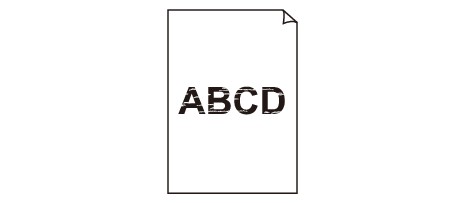

 As Cores Estão Erradas
As Cores Estão Erradas
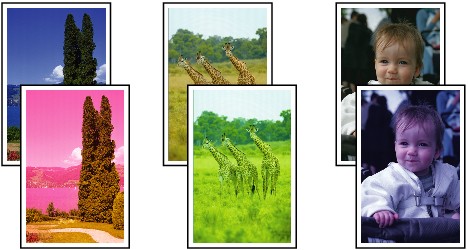

 Riscos Brancos São Exibidos
Riscos Brancos São Exibidos
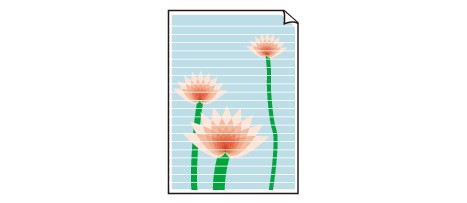

-
Verificação 1 Verifique as configurações de papel e qualidade de impressão.
-
Verificação 2 Verifique o status dos cartuchos de tinta. Substitua o cartucho de tinta se a tinta tiver acabado.
-
Verificação 3 Imprima o padrão de verificação dos ejetores e execute todas as operações de manutenção necessárias, como a limpeza da cabeça de impressão.
Imprima o padrão de verificação de ejetor para determinar se a tinta está sendo ejetada corretamente pelos ejetores da cabeça de impressão.
Para obter detalhes sobre impressão do padrão de verificação ejetor, limpeza da cabeça de impressão e limpeza profunda da cabeça de impressão, consulte Se a Impressão Estiver Menos Nítida ou Irregular.
-
Se o padrão de verificação de ejetor não for impresso corretamente:
Verifique se o cartucho de tinta da cor com problema está vazio.
Se o cartucho de tinta não estiver vazio, execute a limpeza da cabeça de impressão e tente imprimir o padrão de verificação dos ejetores novamente.
-
Se o problema não for resolvido após duas limpezas da cabeça de impressão:
Faça a limpeza profunda da cabeça de impressão.
Se a limpeza profunda da cabeça de impressão não resolver o problema, desligue a impressora e faça outra limpeza profunda da cabeça de impressão após 24 horas. Ao desligar a impressora, não a desconecte.
-
Se o problema não for resolvido após duas limpezas profundas da cabeça de impressão:
Se a limpeza profunda da cabeça de impressão não resolver o problema, a cabeça de impressão pode estar danificada. Entre em contato com o centro de assistência Canon mais próximo para solicitar um reparo.
-
-
Verificação 4 Ao usar papel com uma superfície imprimível, verifique se o papel está colocado com o lado imprimível voltado para baixo.
A impressão no lado errado do papel pode causar impressões indistintas ou com qualidade reduzida.
Coloque o papel com o lado imprimível voltado para baixo.
Consulte o manual de instruções fornecido com o papel para obter informações detalhadas sobre o lado imprimível.
-
Ao copiar, consulte também as seções a seguir:
-
Verificação 5 O vidro de exposição ou o vidro do ADF está sujo?
Limpe o vidro de exposição ou o vidro do ADF.
 Nota
Nota-
Se o vidro do ADF estiver sujo, listras pretas aparecerão no papel, conforme mostrado abaixo.

-
-
Verificação 6 Verifique se o original está colocado corretamente no vidro de exposição ou no ADF.
-
Verificação 7 O documento original está colocado com a face correta voltada para cima/para baixo?
Ao colocar o original no vidro de exposição, o lado a ser copiado deve estar voltado para baixo. Ao colocar o original no ADF, o lado a ser copiado deve estar voltado para cima.
-
Verificação 8 Você copiou uma impressão feita por esta impressora?
Se você usar uma cópia impressa feita por esta impressora como o original, a qualidade de impressão poderá ser reduzida, dependendo da condição do original.
Imprima diretamente da impressora ou novamente a partir do computador se você puder imprimir novamente dele.

